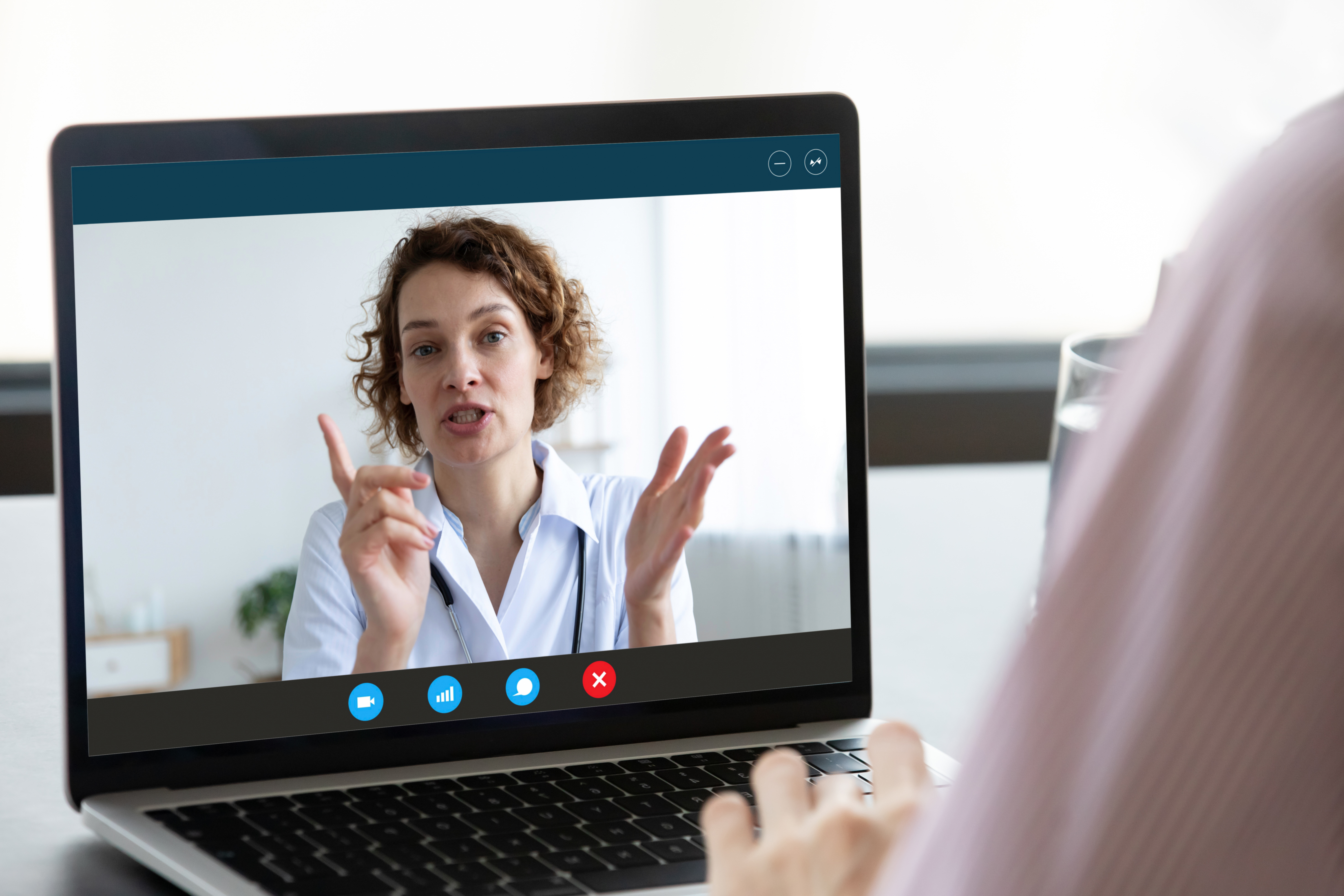Videoconsult@IDEWE - Hulp
Zo verloopt je videoconsult:
Heb je een uitnodiging voor een videoconsult ontvangen? Dan hoef je niet in je auto of op de fiets te springen. Een videoconsult is een raadpleging op afstand met je preventieadviseur van Groep IDEWE. De raadpleging vindt online plaats, via je computer, tablet of smartphone.
Enkele veelgestelde vragen:
- Wat heb je nodig voor een videoconsult
- Welke maatregelen neemt Groep IDEWE om je privacy te garanderen?
- Hoe start je het consult op een computer?
- Hoe start je het consult op een tablet of smartphone?
- Wat als je het videoconsult niet kunt bijwonen?
Wat heb je nodig voor een videoconsult?
Het gesprek verloopt online via Microsoft Teams. Wat heb je precies nodig?
Videoconsult met computer of laptop
- een computer met een stabiele internetverbinding, een webcam, luidsprekers en een microfoon
- een internetbrowser:
- Chrome vanaf versie 23
- Firefox vanaf versie 22
- Edge vanaf versie 79
- Safari vanaf versie 11
Je hoeft geen app te downloaden.
Videoconsult met tablet of smartphone
- een smartphone of tablet:
- Android versie 5 of hoger
- iOS (iPhone, iPad) versie 12 of hoger
- een stabiele internetverbinding, bij voorkeur via wifi
- de Microsoft Teams-app
Welke maatregelen neemt Groep IDEWE om je privacy te garanderen?
- Het consult vindt plaats via een beveiligde Microsoft Teams-verbinding.
- Onze medewerker moet elke deelnemer handmatig toelaten tot het gesprek. Niemand kan dus ongevraagd toegang krijgen. Je kunt op elk moment zien wie er deelneemt.
- Het gesprek wordt nooit opgenomen, tenzij je daar uitdrukkelijk toestemming voor geeft.
- Tijdens het gesprek worden geen vertrouwelijke documenten verstuurd.
- In het privacybeleid vind je meer informatie over hoe Groep IDEWE omgaat met vertrouwelijke gegevens.
Hoe start je het videoconsult op een computer?
- Ter bevestiging van je afspraak kreeg je een tijdje geleden een e-mail met een link naar het gesprek. Open de link een kwartiertje voor de start van je consult.
- Je krijgt drie opties om het gesprek te starten:
- Ga door in deze browser (aanbevolen).
- Download en installeer de Teams-app.
- Open de Teams-app: als de applicatie al op je computer geïnstalleerd is, kun je die gebruiken om het consult te starten.
- Typ je naam en selecteer ‘Deelnemen aan vergadering’.
- Vraagt je browser toestemming om de microfoon en camera te gebruiken? Klik op ‘Toestaan’ (‘Allow’).
- Je komt in de lobby terecht, een digitale wachtkamer. Zodra de preventieadviseur vrij is, laat die je toe tot het gesprek.
- Wanneer de consultatie voorbij is, beëindigt de preventieadviseur het gesprek.
Hoe start je het videoconsult op een tablet of smartphone?
Je hebt de Microsoft Teams-app nodig om het gesprek te starten. Als die applicatie nog niet op je toestel staat, download en installeer de app dan nu.
- Ter bevestiging van je afspraak kreeg je een tijdje geleden een e-mail met een link naar het gesprek. Open de link een kwartiertje voor de start van je consult.
- Geef je naam in en selecteer ‘Deelnemen aan vergadering’.
- Vraagt de app toestemming om de microfoon en camera te gebruiken? Kies ‘tijdens gebruik van deze app’ of ‘alleen deze keer’.
- Je komt in de lobby terecht, een digitale wachtkamer. Zodra de preventieadviseur vrij is, laat die je toe tot het gesprek.
- Wanneer de consultatie voorbij is, beëindigt de preventieadviseur het gesprek.
Wat als je het videoconsult niet kunt bijwonen?
Ervaar je technologische problemen? Of kun je het videoconsult om een andere reden niet bijwonen?
Neem contact op met de medewerkers van je regionaal IDEWE-kantoor.